
אמנם תקליטורי שמע כבר לא אופנתיים כמו לפני כמה שנים בגלל התעשייה הדיגיטלית שפרצה לתוקף, כמו פלטפורמות iTunes, ובעיקר ספוטיפיי הפנטסטית, אך CDA עדיין מסתובב וממשיך להיות משווק. לכן, אם יש לך אחד מהדיסקים האלה ואתה רוצה לזרוק את התוכן ולעשות אותו ב- MP3 בצורה קלה, במאמר LxA זה אנו מסבירים כיצד להמיר CDA ל- MP3 צעד אחר צעד.
ה- CDA נוצר על ידי פיליפס וסוני בשנות השמונים כדי לאחסן שמע בפורמט דיגיטלי לעומת קלטות קלטות קודמות. זו הייתה הצלחה גדולה ונשמרה עד עצם היום הזה, אבל האמת היא שאם אנחנו הולכים להעביר את המוסיקה לנגן MP80 או להקשיב לה מנגן סאונד בהפצה שלנו וכו ', בדרך כלל זה לא מעשי להשתמש בתקליטור בגלל מספר השירים המוגבל או פשוט מכיוון שפורמט WAV המקורי של דיסקים אלה אינו נתמך. לכן עדיף להמיר אותו לפורמט האוניברסלי והקל משקל ביותר כמו MP3.
הפורמט WAV או WAVE זו הייתה המצאה של מיקרוסופט ו- IBM והיא הפורמט המקורי שמשמש בדרך כלל ל- CD-As מסוג זה, ומאפשר לאחסן אודיו באיכות גבוהה עבור אנשי מקצוע. הבעיה היא שהוא גוזל יותר מדי מקום, ומגביל את מספר השירים שניתן לאחסן בתקליטור. לדוגמא, עבור כל דקת שמע ב- WAV נצרך כ -10 מגה-בייט של שטח, וזה שטויות בהשוואה לפורמטים אחרים. יש להם גם מגבלה של כ -6.6 שעות, מכיוון שלא ניתן לשמור קבצי WAV גדולים מ -4 GB.
אם נעשה את החישובים, על גבי תקליטור בקיבולת של כ- 750 מגה-בייט ואם יש לנו אלבום עם שירים שנמשכים כ -3 דקות בממוצע כל אחד, אנו יכולים לאחסן רק כ -20 או 25 שירים, וזה בלי לספור את ההשהות בין רצועות שגם תופסים כמה מגה. במקום זאת, עם MP3 יש לנו איכות גבוהה מאוד כמעט ללא הפסדים אך אנו יכולים לקבל גדלים קטנים פי 11 מ- WAV באמצעות 128 ביט / שנייה. כלומר מספר השירים שיכולים להתאים לתקליטור יכול להגיע לכמה מאות מהם.
MP3 פותח בגרמניה על ידי קרלהיינץ ברנדנבורג לרוב, שהיה מנהל מכון Fraunhofer IIS. כדי להשיג יתרונות אלה, MP3 משתמש באלגוריתם הדחיסה האבוד הנקרא MPEG-1 Audio Layer III או MPEG-2 Audio Layer III המודרני יותר, מה שהופך אותו כמעט לסטנדרט עבור תעשיית האודיו וגם לצלילי זרימת רשת.
חלץ CDA ל- MP3 באמצעות Asunder:
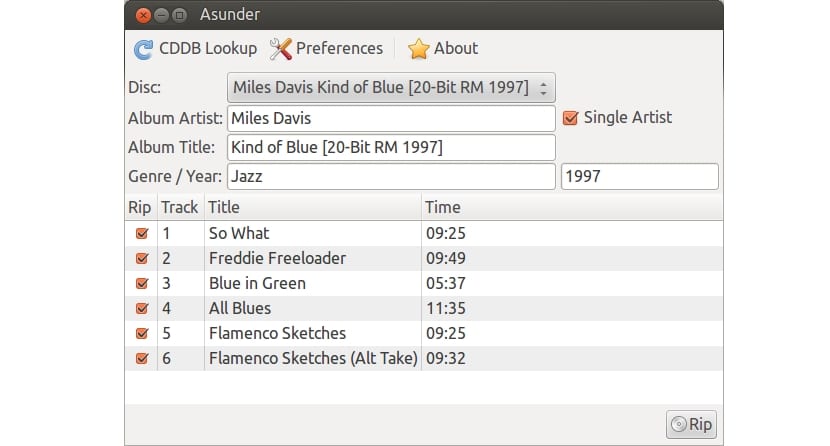
אנחנו הולכים לעשות את זה בלי להשתמש במסוף ובפקודות, אלא ממשק גרפי פשוט בזכות תוכנית אסונדר. באמצעותו תוכלו לקרוע את כל התוכן או לבחור רק את הרצועות שתרצו לזרוק לצוות שלכם. חבילה נוספת שעליכם להתקין גם היא צולעת, אשר תשמש לקידוד הצליל שהורד בפורמט הרצוי לנו, במקרה זה MP3. להתקנת חבילות אלה, תוכל להוריד אותה ישירות מ- האתר הרשמי או השתמש בריבוי של ההפצה שלך כדי להתקין אותו בקלות עם מנהלי החבילות ...
לאחר שהתקינו את החבילות האלה, תוכלו לפתוח את Asunder ועם את תקליטור השמע שהוכנס בקורא האופטי, אתה יכול לבחור אותו מהמסך הראשי שלו. אם תעבור להעדפות תוכל לבחור הגדרות שונות, כגון הפורמט שאליו תרצה להעביר את ה- CDA, בין ה- OGG, MP3 וה- FLAC הזמינים וכו '. במקרה שלנו אנו בוחרים MP3, מקבלים אותו וחוזרים למסך הראשי נוכל לחפש CDDB ולחלץ את הרצועות.
אתה יכול לבחור את כולם או רק את אלה שאתה רוצה, וברגע שאתה לוחץ כפתור חלץ כולם יושלכו ויומרו לפורמט הנבחר. אגב, בממשק תראו שניתן לשנות מאפיינים אחרים, כמו שם הרצועות, תאריך, כותרת וכו '. האמת היא שאין בה יותר מדי מסתורין או מורכבות, אבל זה נושא שאנשים שואלים הרבה בפורומים ואתרים. ההסבר כל כך פשוט שלדעתי לא שווה לומר יותר, בכל מקרה אם יש לך ספק, השאיר את הערותיך ...
המרת CDA ל- MP3 מהקונסולה:
אבל אם אתה מעדיף להשתמש ב- פקודות להמרה יעיל יותר, תוכלו להשתמש בכמה כלי שורת פקודה עבורו. אם אתה זוכר, בחלק הקודם דיברתי על חבילה שנקראת צולע, ובכן, אם התקנת אותה, אתה יכול להפוך את .wav ל- .mp3 בצורה פשוטה על ידי ביצוע הפקודה:
lame canción.wav canción.mp3
אבל ככה אנחנו הולכים בזה אחר זה, אם מה שאתה מעדיף הוא לזרוק את כל תוכן התקליטור ולהפוך אותו ל- MP3 בצורה קצת יותר אוטומטית, אנחנו יכולים להתקין חבילות:
- id3 ו- id3v2: עורכי התגים.
- צולע: ליצור קבצי MP3 כפי שראינו.
- cdparanoia: לחלץ רצועות מתקליטור
- cddiscid: למסד הנתונים של הדיסק האופטי.
- abcde: מקודד לתקליטור.
ברגע שאנחנו מתקינים את החבילות האלה, אנחנו יכולים ליצור תסריט להמיר באופן אוטומטי את כל רצועות השמע ל- MP3. העתק והדבק את הקוד הבא בעורך הטקסט המועדף עליך ושמור אותו כ- cda-to-mp3.sh:
<pre class="bbcode_code">#!/bin/bash
#Especificar el encoder para la conversión:
MP3ENCODERSYNTAX=lame
#Seleccionamos el path
LAME=lame
#Añadimos las opciones de lame necesarias:
LAMEOPTS='--preset extreme'
#Especificamos el formato de salida, en este caso MP3
OUTPUTTYPE="mp3"
#Seleccionamos el rippeador para extraer las pistas del CDA
CDROMREADERSYNTAX=cdparanoia
#Localización para el programa anterior y sus opciones:
CDPARANOIA=cdparanoia
CDPARANOIAOPTS="--never-skip=40"
#Programa de identificación del CD:
CDDISCID=cd-discid
#Localización de la base de datos (donde se almacenan):
OUTPUTDIR="$HOME/musica/"
#Damos formato a las etiquetas de las canciones:
OUTPUTFORMAT='${OUTPUT}/${ARTISTFILE}-${ALBUMFILE}/${TRACKNUM}.${TRACKFILE}'
VAOUTPUTFORMAT='${OUTPUT}/Various-${ALBUMFILE}/${TRACKNUM}.${ARTISTFILE}-${TRACKFILE}'
#Decidimos cómo van a ser etiquetadas:
ONETRACKOUTPUTFORMAT='${OUTPUT}/${ARTISTFILE}-${ALBUMFILE}/${ALBUMFILE}'
VAONETRACKOUTPUTFORMAT='${OUTPUT}/Various-${ALBUMFILE}/${ALBUMFILE}'
#Ponemos espacios en los nombres de las canciones:
mungefilename ()
{
echo "$@" | sed s,:,-,g | tr / _ | tr -d \'\"\?\[:cntrl:\]
}
#Extra para mejorar el script como correr varios encoders a la vez, etc.
MAXPROCS=2
PADTRACKS=y
EXTRAVERBOSE=y
#Expulsa el CD una vez ha finalizado.
EJECTCD=y</pre>
כדי להפעיל אותו, כאשר ה- CDA מוכנס לכונן, עלינו לעשות את הפעולות הבאות:
chmod +x cda-to-mp3.sh ./cda-to-mp3.sh
אל תשכח לעזוב את הערות בספקות והצעות ...
לאוהבי הצליל, FLAC טוב יותר ה- mp3 מת!